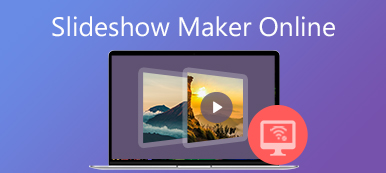iOS 10 이상 버전을 실행 중인 경우 사진 앱 내에서 iPhone의 슬라이드쇼를 직접 만들 수 있습니다. iPhone 카메라로 사진을 찍으면 바로 iPhone 슬라이드쇼를 만들 수 있습니다. 따라서 무료로 배경 음악과 함께 사진과 비디오를 슬라이드쇼로 구성할 수 있습니다. 또한 추가 레이어, 텍스트 및 더 많은 요소를 추가하여 파티, 가족 모임, 생일 등을 위해 슬라이드쇼를 꾸밀 수 있습니다. iPhone에서 멋진 슬라이드쇼를 만들어 친구 및 가족과 공유하고 싶다면 이 튜토리얼을 확인하여 자세한 내용을 확인할 수 있습니다.
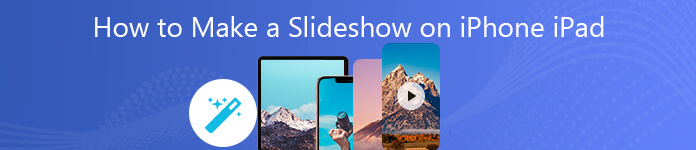
파트 1: iPhone에서 슬라이드쇼를 만드는 방법
내장된 Apple Photos 앱은 iPhone 및 iPad용 슬라이드쇼 앱이 될 수 있습니다. iPhone에서 날짜, 연도, 추억 또는 앨범별로 슬라이드쇼를 만드는 것이 지원됩니다. 카테고리별로 다양한 사진 모음을 만들 수 있습니다. iPhone 슬라이드쇼 앱을 사용하면 사용자가 배경 음악을 추가하고 슬라이드쇼 테마를 조정하고 iPhone의 슬라이드쇼에 기본 효과를 적용할 수 있습니다. 또한 iTunes 보관함에서 가져온 음악으로 iPhone에서 슬라이드쇼를 만들 수도 있습니다. 또한, 당신은 할 수 있습니다 iPhone에 슬라이드쇼 저장.
1단계 사진 앱을 엽니다. 특정 날짜별로 정리된 사진 그룹을 볼 수 있습니다. 선택 선택 일부 사진을 선택하는 옵션.
2단계 탭 수출 iPhone 화면의 왼쪽 하단에 있는 아이콘입니다. 위쪽 화살표가 있는 사각형 상자처럼 보입니다.
3단계 가볍게 두드리다 슬라이드 쇼 바닥 근처. 사진은 선택한 사진을 자동으로 슬라이드쇼로 컴파일합니다.
4단계 iPhone에서 슬라이드쇼를 재생하려면 아무 곳이나 탭하십시오. 그런 다음 선택 옵션 iPhone 슬라이드쇼 메뉴에 액세스하려면 오른쪽 하단 모서리에 있습니다.
5단계 세트 테마, 음악, 반복 and 속도 iPhone 슬라이드쇼를 사용자화하는 옵션.
6단계 사용자 정의 후 선택한다 완전히 음악과 함께 iPhone에 슬라이드쇼를 저장합니다.
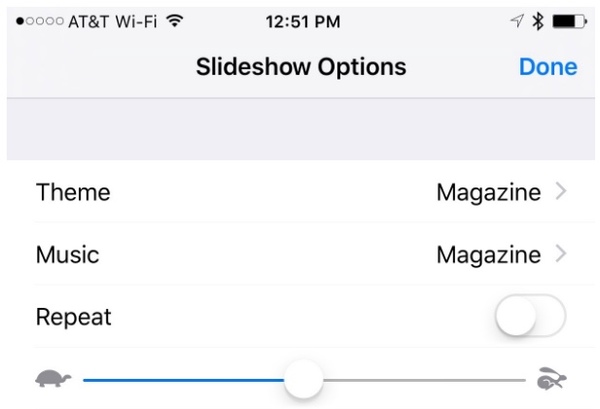
2부: iPhone에서 슬라이드쇼를 공유하는 방법
iPhone 슬라이드쇼를 다른 사람이나 소셜 미디어 플랫폼에 다른 파일로 공유하거나 보낼 수도 있습니다. 슬라이드쇼 편집 창에 있을 때 원할 때마다 프로세스를 완료할 수 있습니다.
1단계 iPhone 사진 앱에서 슬라이드쇼를 엽니다.
2단계 선택 비디오 저장 사진과 함께 iPhone에 슬라이드쇼를 저장합니다.
3단계 왼쪽 메뉴에서 공유 iPhone의 왼쪽 하단에 있습니다.
4단계 iMessage, 이메일, Facebook, OneDrive, YouTube 등으로 iPhone에서 슬라이드쇼를 공유할 플랫폼을 선택하세요.
5단계 앱 내에서 슬라이드쇼를 미리 봅니다. 나중에 게시하다 iPhone에서 슬라이드쇼를 공유하거나 전송합니다.
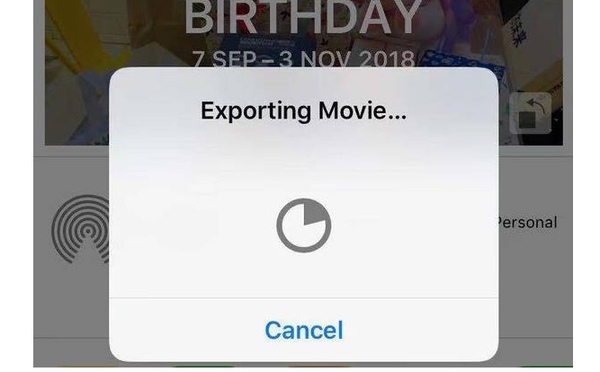
3부: Slideshow Maker를 사용하여 iPhone 슬라이드쇼 만들기
iPhone의 사진 앱으로만 간단한 슬라이드쇼를 만들 수 있습니다. 사진에는 최신 슬라이드쇼 템플릿과 편집 도구가 없습니다. 테마가 있는 슬라이드쇼를 만들고 싶다면 멋진 효과와 100개 이상의 슬라이드쇼 사용자 정의 도구를 얻을 수 있습니다. Apeaksoft 슬라이드쇼 메이커. 기성품 테마를 사용하면 슬라이드쇼를 더욱 눈길을 끌 수 있습니다. 제공된 슬라이드쇼 테마를 편집하거나 나만의 슬라이드쇼 스타일을 자유롭게 만들 수 있습니다.
iPhone 슬라이드쇼 제작 소프트웨어는 슬라이드쇼를 다양한 형식과 장치로 내보낼 수 있습니다. iPhone에서 슬라이드쇼를 재생하려면 Apple iPhone을 출력 장치로 선택하여 호환되는 모든 형식을 얻을 수 있습니다. 또한 프로그램 내에서 출력 비디오 품질, 해상도 및 iPhone 슬라이드쇼 설정을 조정할 수 있습니다.
- 10가지 멋진 슬라이드쇼 테마로 iPhone 슬라이드쇼를 만드세요.
- 다양한 비디오, 오디오 및 이미지 형식의 미디어 자료를 입력합니다.
- iPhone 슬라이드쇼에 배경 음악을 추가하세요.
- 48가지 유형의 텍스트, 57가지 유형의 전환, 43가지 유형의 필터 및 65가지 유형의 요소로 기존 테마를 편집하거나 새로운 테마를 만드세요.
- 모든 이미지 또는 비디오 슬라이드를 개별적으로 편집합니다.
- 만든 iPhone 또는 iPad 슬라이드쇼를 공유하고 저장합니다.
1단계 Apeaksoft Slideshow Maker를 실행합니다. 딸깍 하는 소리 여기에 사진 및 동영상 추가 iPhone 사진과 비디오를 직장으로 가져오기.

2단계 특정 미디어 파일을 선택합니다. 딸깍 하는 소리 편집 상단에. 이미지 효과 조정, 이미지 회전/자르기, 동작 설정 등을 할 수 있습니다. 딸깍 하는 소리 OK 변경 사항을 저장합니다.

비디오 편집 인터페이스에서 비디오 회전, 비디오 자르기, 비디오 클립, 비디오 속도 및 기타 세부 사항을 조정할 수 있습니다. 미리보기 창에 실시간 효과가 즉시 표시됩니다. 딸깍 하는 소리 OK 메인 인터페이스로 돌아갑니다.

3단계 iPhone에서 음악과 함께 슬라이드쇼를 만들려면 배경 음악 추가 원하는 슬라이드쇼 음악을 가져옵니다. 딸깍 하는 소리 오디오 편집 그리고 루프 재생 루프에서 iPhone 슬라이드쇼 음악을 재생합니다.

4단계 iPhone 슬라이드쇼 제작 도구의 오른쪽 창에서 슬라이드쇼 효과를 다운로드하고 미리 봅니다. 여기에서 조정할 수 있습니다 테마, 본문, 전학, 필터 and 요소 iPhone 슬라이드쇼를 편집하려면

5단계 수출 iPhone에서 슬라이드쇼를 만들고 저장합니다. 에서 특정 출력 형식을 선택합니다. Video 부분. 또는 다음으로 이동할 수 있습니다. 장치 섹션에서 호환 가능한 모든 휴대용 장치를 가져옵니다.

iPhone에서 슬라이드쇼를 만들고 저장/공유하기만 하면 됩니다. 지금 바로 위의 2가지 방법으로 iPhone 또는 데스크톱에서 나만의 슬라이드쇼를 만들 수 있습니다. 또한 있습니다 상위 8개 무료 슬라이드쇼 제작자 당신이 원한다면 당신을 위해. iOS 18 및 이전 버전에서 음악으로 iPhone 슬라이드쇼를 쉽게 만들 수 있습니다. iPhone에서 사진 또는 비디오 슬라이드쇼를 만드는 다른 좋은 방법이 있으면 아래에 메시지를 남길 수 있습니다.